ps中没有圆环工具,这就教你如何使用大圆减去一个小圆然后填充中间部分得到一个圆环。这种方式也以做出其他的效果。其中要用到一些快捷键,下面小编就为大家详细介绍ps绘制圆环方法,一步一步的看下去吧!
方法/步骤
1、首先,新建一个白色的图片,分辨率随便设。
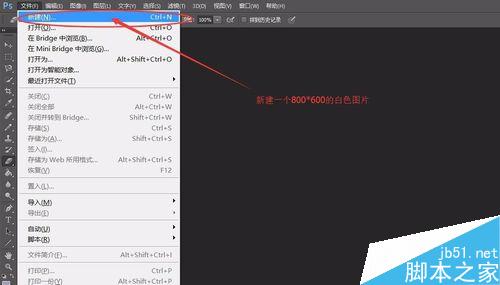
2、打开椭圆工具
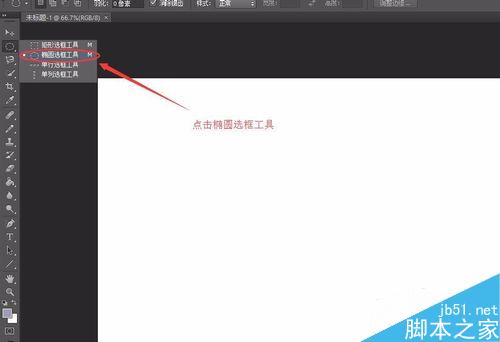
3、使用椭圆工具时,按住Shift键可以画出圆,很圆的圆。
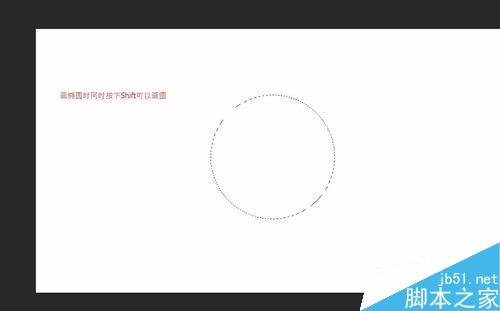
4、在大圆中再画一个圆的方法是按住Alt,然后在大圆中再画一个小圆。
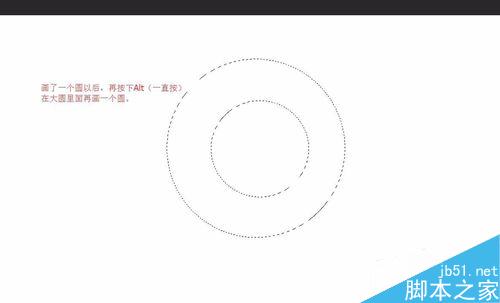
5、之后再使用填充工具,如图所示。
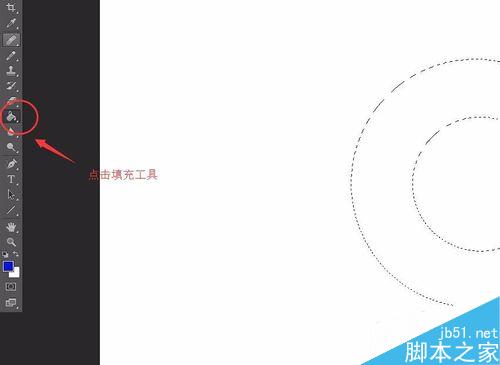
6、填充后的效果就是这样了,哈哈

注意事项
大家可以记住一些ps中的快捷键,这样的话可以更有效率的修改图片。
以上就是ps绘制圆环方法介绍,大家学会了吗?希望能对大家有所帮助!




